Bruksinstruksjoner for ToolbarCop-verktøyet
Beskrivelse
ToolbarCop er en nettleserutvidelsesbehandling som kan deaktivere eller eliminere. følgende nettlesertillegg selektivt fra Internet Explorer:
- Nettleserhjelpeobjekter (BHO)
- Verktøylinjer
- Standard verktøylinjeknapper
- Kontekstmeny-utvidelser
- Last ned ledere
- Protokollbehandlere
- Horisontale / vertikale utforskerfelt (sidesøkefelt)
- Oppstartsapplikasjoner som kommer fra RUN-registernøkler.
ToolbarCop er for øyeblikket på v3.4, fra og med dette. skriving.
ToolbarCop - Bruk
ToolbarCop er ikke regelbasert, og har heller ingen database. Dette verktøyet bare. viser alle nettlesertilleggene som er installert på systemet ditt. Listen kan inneholde. legitime elementer samt tilleggene lagt til av en skadelig programvare. Du er dommeren som. bestemmer hvilket tillegg som skal slettes og hvilket som ikke skal slettes. Imidlertid til. samle informasjonen om et bestemt tillegg, velg elementet og klikk på (i) knappen i verktøylinjen. Alternativt kan du bruke snarveien CTRL + I.
Last ned og flytt ToolbarCop.exe til en mappe
nedlasting ToolbarCop, pakk ut filen og lagre. kjørbar til en permanent mappe, i stedet for å kjøre den fra Temp. katalog. Dette er fordi ToolbarCop oppretter Undo (.reg)-filene i samme. katalogen der den ble lansert.
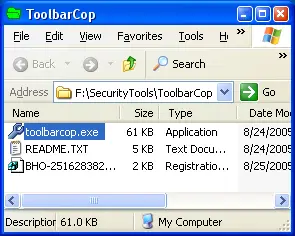
Figur 1. ToolbarCop-mappen
Så flytt Toolbarcop.exe til en permanent mappe (si C:\SecurityTools\Toolbarcop) og kjøre den derfra hver gang.
Deaktiverer tilleggene
ToolbarCop lar deg deaktivere nettlesertilleggene selektivt. Dette. funksjonen er veldig nyttig hvis du vil finne en nettleserkrasj, eller Explorer.exe. ulovlige operasjonsfeil, ved selektivt å deaktivere verktøylinjene, nettleserhjelper. Objekter og alle andre tredjepartsutvidelser på prøve- og feilbasis. En gang. du bestemmer den skyldige, kan du reaktivere de andre elementene.

Figur 2: Deaktiverer tilleggene
For å deaktivere tillegg(er), velg dem fra listen. For å velge flere elementer på. en gang, bruk CTRL-tasten når du velger et tillegg. Deretter høyreklikker du på. oppføringer og klikk Deaktiver det(e) valgte elementet(e) kontekstmenyen. alternativ. Alternativt kan du bruke CTRL + D hurtigtast. Nå er de valgte elementene deaktivert, og vil ikke lastes inn før du aktiverer dem. en gang til.
Samle mer informasjon om et bestemt tillegg
 Når. du støter på en mistenkelig / ikke navngitt gjenstand, kan du samle mer informasjon om. den tilsvarende tilleggsfilen. For å gjøre dette, velg det tillegget, og klikk deretter. den (Jeg)-knappen på verktøylinjen. Alternativt kan du bruke CTRL + I
hurtigtast. Filversjonsinformasjonen vises nå.
Når. du støter på en mistenkelig / ikke navngitt gjenstand, kan du samle mer informasjon om. den tilsvarende tilleggsfilen. For å gjøre dette, velg det tillegget, og klikk deretter. den (Jeg)-knappen på verktøylinjen. Alternativt kan du bruke CTRL + I
hurtigtast. Filversjonsinformasjonen vises nå.
Henvise (Figur 3 - venstre)Viser informasjon om REFIEBAR.DLL-modulen lagt til av Microsoft. Kontor.
Samle mer informasjon om et tillegg ved å bruke nettsøk
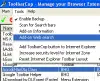
Hvis informasjonen ovenfor ikke er tilstrekkelig, gjør et nettsøk. For å gjøre det, velg tillegget, klikk på Verktøy-menyen. Velge Add-on nettsøk. Dette åpner søkeresultatvinduet, med tilleggsnavnet (eller CLSID) som. søkeparameter. Søkeresultatene kan inneholde referanser til de valgte. tillegg. (hvis tilgjengelig) - Dette er bare en annen funksjon. Ref (Figur 4 i. Ikke sant)
Legg til ToolbarCop-ikonet til Internet Explorer-verktøylinjen
For å legge til ToolbarCop-ikonet til IE-verktøylinjen, velg alternativet Legg til ToolbarCop. knappen til Internet Explorer i ToolbarCops Verktøy-meny. Dette legger til en. ikonet til IE-verktøylinjen, for enkel tilgjengelighet. Hvis ikonet ikke vises, må du tilpasse verktøylinjeinnstillingene i Internet Explorer, og. konfigurer ToolbarCop-ikonet som skal vises.
Sletter et tillegg
Sletting av et tillegg ligner prosedyren ovenfor for deaktivering. tillegg. Du må velge oppføringene, høyreklikke og deretter velge Slett valgte element(er), og velg deretter Ja i bekreftelsen. vindu. Som standard er sikkerhetskopieringsmodus slått PÅ, dette betyr at Angre .REG. filen opprettes automatisk og plasseres i samme mappe som Toolbarcop.exe er. tilstede. Når Angre-filen er opprettet, fjernes tilleggene fra systemet.
Angre filer - Registreringsoppføringer (.REG)
 Angre. filer (fig 5 - venstre) er ikke annet enn registersikkerhetskopier for de slettede tilleggene, som kan brukes til å gjenopprette oppføringen senere. Denne funksjonen er nyttig hvis. du har slettet noen tillegg ved et uhell og ønsker å gjenopprette dem.
Angre. filer (fig 5 - venstre) er ikke annet enn registersikkerhetskopier for de slettede tilleggene, som kan brukes til å gjenopprette oppføringen senere. Denne funksjonen er nyttig hvis. du har slettet noen tillegg ved et uhell og ønsker å gjenopprette dem.
Angrefilnavnene starter med typen nettlesertillegg ( BHO for. Nettleserhjelpeobjekter... BE for nettleserutvidelser... RUN for Startup Run keys... og så videre. Du kan få mer informasjon om navnekonvensjonene i. ToolbarCops Readme.txt-fil, inkludert i zip-filen )
Slå av sikkerhetskopieringsmodus
Som standard er sikkerhetskopieringsmodus aktivert når du starter ToolbarCop. I tilfelle du. ikke trenger sikkerhetskopieringsalternativet, kan du deaktivere alternativet ved å fjerne merket Aktiver sikkerhetskopiering alternativet i Verktøy-menyen. Ingen angrefiler vil bli opprettet. når du sletter et tillegg. Henvise Fig 6 under.

(Figur 6) Deaktivering av sikkerhetskopiering
Ta i tillegg en titt på andre diverse alternativer under Verktøy-menyen.
Generer en detaljert nettlesertilleggsrapport
For å generere en detaljert loggfil som viser alle nettlesertilleggene, klikk på Notisblokk ikonet i verktøylinjen øverst. Rapporten vil bli lagret i en fil. navngitt ToolbarCopLog.txt på skrivebordet og åpnet automatisk.
Konklusjon
Håper denne lille opplæringen hjelper. ToolbarCop, som var programmert i min. deltid, har vært nyttig for mange for feilsøking av tillegg, for å utføre en prøving-og-feil-testing, for å starte en rengjøring. forekomst av Internet Explorer og Windows Explorer osv...